Windows Smartscreen ეხმარება სისტემისთვის საზიანო ვებსაიტებისა და პროგრამების შემოწმებას. იგი აცნობებს მომხმარებელს და ამის შემდეგ მომხმარებელს შეუძლია გადაწყვიტოს გააგრძელოს ვებსაიტი / აპი თუ არა. ამასთან, მომხმარებლები აცხადებენ, რომ ისინი იღებენ Windows SmartScreen შეცდომას Microsoft– ის მიერ საკუთარი დამოწმებული პროგრამების გახსნის მცდელობისას. თუ თქვენი Windows 10 PC– ის შეცდომის წინაშე დგახართ, სცადეთ სტატიაში მოცემული მეთოდები.
Windows- ის სმარტ-ეკრანის მიღწევა შეუძლებელია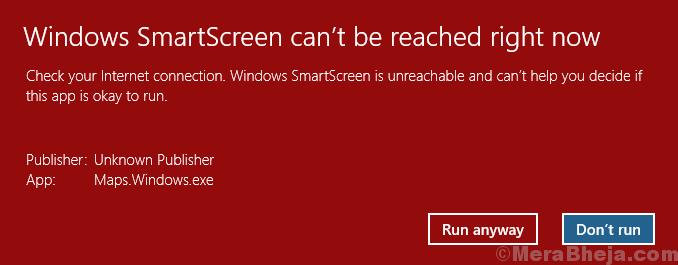
Მიზეზები
საკითხის მიზეზები შემდეგია:
1] Windows ანგარიშის პრობლემები
2] SmartScreen გათიშულია თავად Windows Defender Security Center- ში
3] პროქსის არასწორი პარამეტრები
სცადეთ შემდეგი ნაბიჯები საკითხის მოსაგვარებლად:
1] შეამოწმეთ, რომ SmartScreen ჩართულია
2] პროქსი სერვერის გამორთვა
3] შექმენით ახალი მომხმარებლის ანგარიში
გამოსავალი 1] შეამოწმეთ, რომ SmartScreen ჩართულია
საკითხის სხვა მიზეზზე გადასვლამდე უნდა დავრწმუნდეთ, რომ SmartScreen ჩართულია.
1] დააჭირე Win + R გახსენით Run ფანჯარა და დააკოპირეთ შემდეგი ბრძანება:
ქალთა პარამეტრები: windowsdefender
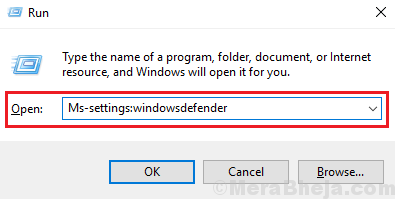
2] აირჩიეთ ღია ვინდოუსის დამცველის უსაფრთხოების ცენტრი.

3] Windows Defender Security Center- ის ფანჯარაში დააჭირეთ და გახსენით აპებისა და ბრაუზერების კონტროლი.
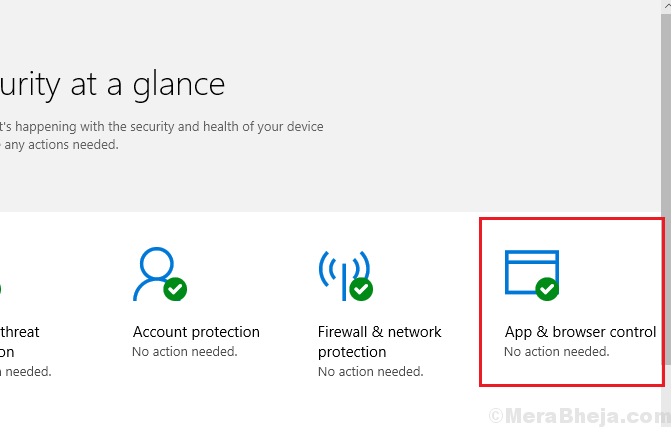
4] აირჩიეთ რადიო ღილაკი, რათა შეამოწმოთ აპები და ფაილები გააფრთხილე.
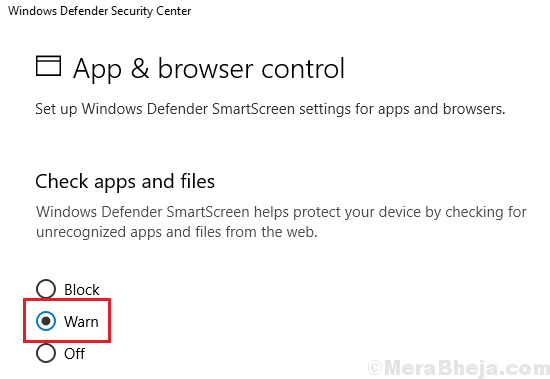
5] Რესტარტისისტემა და შეამოწმეთ ეხმარება თუ არა მას.
გამოსავალი 2] პროქსი სერვერის გამორთვა
პროქსის პარამეტრებმა შეიძლება გამოიწვიოს შეცდომის განხილვა აქ, ამრიგად, შეგვიძლია პროქსი სერვერის გამორთვა.
1] დააჭირე Win + R გახსენით Run ფანჯარა და დააკოპირეთ შემდეგი ბრძანება:
ქალთა პარამეტრები: ქსელის მარიონეტული
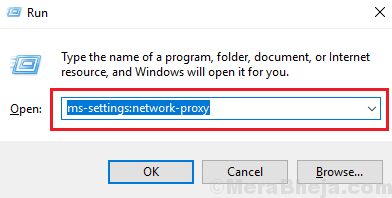
2] დააჭირეთ Enter- ს, რომ გახსნათ მარიონეტული ვარიანტების ფანჯარა.
3] პროქსის ავტომატური დაყენების ქვეშ ჩართეთ ჩამრთველი ჩართულიაამისთვის ავტომატურად აღმოაჩინეთ პარამეტრები.
4] მარიონეტული ხელით დაყენების ქვეშ ჩართეთ ჩამრთველი გამორთულიაამისთვის გამოიყენეთ მარიონეტული სერვერი.

5] Რესტარტი სისტემა და შეამოწმეთ, გადაწყდა თუ არა საკითხი.
გამოსავალი 3] შექმენით ახალი მომხმარებლის ანგარიში
თუ პრობლემა ეხება ანგარიშს სისტემაში შესასვლელად, შეეცადეთ შექმნათ ახალი ანგარიში და შეამოწმოთ ეს დაგეხმარებათ.
1] დააჭირეთ ღილაკს დაწყება და შემდეგ სიჩქარის მსგავსი სიმბოლო გახსენით Windows პარამეტრები.
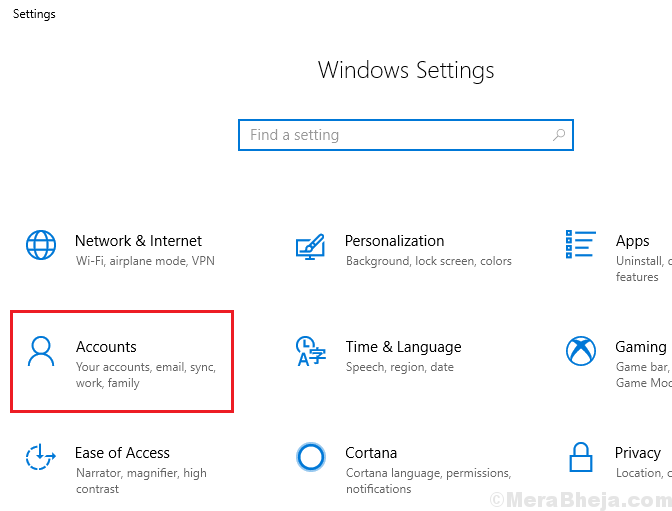
2] გადადით აქ ანგარიშები >> ოჯახი და სხვა ადამიანები.
3] ამ კომპიუტერში აირჩიეთ სხვისი დამატება.

4] მიჰყევით ნაბიჯებს ახალი ანგარიშის შექმნისა და სისტემის გადატვირთვისთვის.
5] სისტემაში შედით ახალი ანგარიშით.


